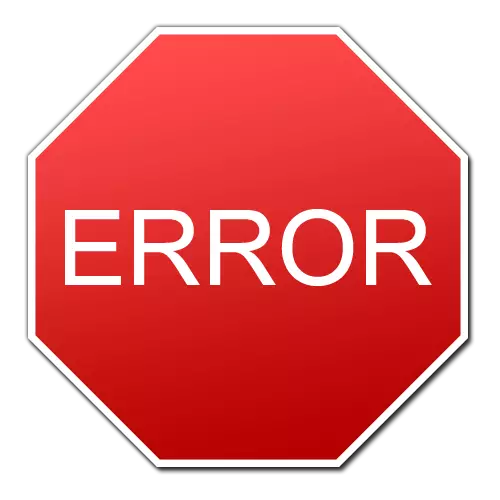
ಬಳಕೆದಾರ ದೃಢೀಕರಣ ಹಂತದಲ್ಲಿ ಪ್ರೋಗ್ರಾಂ ಅನ್ನು ಪ್ರಾರಂಭಿಸಿದಾಗ ಈ ದೋಷ ಸಂಭವಿಸುತ್ತದೆ. ಪಾಸ್ವರ್ಡ್ ಪ್ರವೇಶಿಸಿದ ನಂತರ, ಸ್ಕೈಪ್ ಹೋಗಲು ಬಯಸುವುದಿಲ್ಲ - ಇದು ಡೇಟಾ ವರ್ಗಾವಣೆಯ ದೋಷವನ್ನು ನೀಡುತ್ತದೆ. ಈ ಲೇಖನವು ಈ ಅಹಿತಕರ ಸಮಸ್ಯೆಯನ್ನು ಪರಿಹರಿಸಲು ಹಲವಾರು ಪರಿಣಾಮಕಾರಿ ವಿಧಾನಗಳನ್ನು ಕೆಡವಲು ಮಾಡುತ್ತದೆ.
1. ಕಾಣಿಸಿಕೊಳ್ಳುವ ಪಠ್ಯ ದೋಷದ ನಂತರ, ಸ್ಕೈಪ್ ಸ್ವತಃ ತಕ್ಷಣವೇ ಮೊದಲ ನಿರ್ಧಾರವನ್ನು ನೀಡುತ್ತದೆ - ಪ್ರೋಗ್ರಾಂ ಅನ್ನು ಮರುಪ್ರಾರಂಭಿಸಿ. ಪ್ರಕರಣಗಳಲ್ಲಿ ಅರ್ಧದಷ್ಟು, ಮುಚ್ಚುವಿಕೆ ಮತ್ತು ಮರು-ಪ್ರಾರಂಭವು ಸಮಸ್ಯೆಯಿಂದ ಸವಾಲನ್ನು ಬಿಡುವುದಿಲ್ಲ. ಸ್ಕೈಪ್ ಅನ್ನು ಸಂಪೂರ್ಣವಾಗಿ ಮುಚ್ಚಲು - ಗಡಿಯಾರಕ್ಕೆ ಮುಂದಿನ ಐಕಾನ್, ರೈಟ್-ಕ್ಲಿಕ್ ಮಾಡಿ ಮತ್ತು ಐಟಂ ಅನ್ನು ಆಯ್ಕೆ ಮಾಡಿ. ಸ್ಕೈಪ್ ನಿರ್ಗಮಿಸಿ. . ನಂತರ ಪ್ರೋಗ್ರಾಂ ಅನ್ನು ನಿಮಗಾಗಿ ಸಾಮಾನ್ಯ ವಿಧಾನವಾಗಿ ಮರು-ರನ್ ಮಾಡಿ.
2. ಈ ಐಟಂ ಲೇಖನದಲ್ಲಿ ಕಾಣಿಸಿಕೊಂಡಿತು ಏಕೆಂದರೆ ಹಿಂದಿನ ವಿಧಾನವು ಯಾವಾಗಲೂ ಕೆಲಸ ಮಾಡುವುದಿಲ್ಲ. ಹೆಚ್ಚು ಮೂಲಭೂತ ಪರಿಹಾರ - ಒಂದು ಫೈಲ್ ಅನ್ನು ಅಳಿಸಿ, ಈ ಸಮಸ್ಯೆ ಕಾಣಿಸಿಕೊಳ್ಳುತ್ತದೆ. ಸ್ಕೈಪ್ ಮುಚ್ಚಿ. ತೆರೆದ ಮೆನು ಪ್ರಾರಂಭಿಸು , ನಾವು ಟೈಪ್ ಹುಡುಕಾಟ ಸ್ಟ್ರಿಂಗ್ನಲ್ಲಿ % AppData% / ಸ್ಕೈಪ್ ಮತ್ತು zhmem. ಇನ್ಪುಟ್ . ಕಡತವನ್ನು ಕಂಡುಹಿಡಿಯಬೇಕು ಮತ್ತು ಅಳಿಸಬೇಕಾದ ಬಳಕೆದಾರ ಫೋಲ್ಡರ್ನೊಂದಿಗೆ ಕಂಡಕ್ಟರ್ ವಿಂಡೋ ತೆರೆಯುತ್ತದೆ. main.iscorrupt. . ಅದರ ನಂತರ, ಪ್ರೋಗ್ರಾಂ ಅನ್ನು ಮರು-ಪ್ರಾರಂಭಿಸಿ - ಸಮಸ್ಯೆ ನಿರ್ಧರಿಸಬೇಕು.
3. ನೀವು ಐಟಂ 3 ಅನ್ನು ಓದುತ್ತಿದ್ದರೆ, ಸಮಸ್ಯೆಯನ್ನು ಪರಿಹರಿಸಲಿಲ್ಲ. ನಾವು ಹೆಚ್ಚು ಆಮೂಲಾಗ್ರವನ್ನು ಮಾಡುತ್ತೇವೆ - ಪ್ರೋಗ್ರಾಂ ಬಳಕೆದಾರ ಖಾತೆಯನ್ನು ಅಳಿಸಿಹಾಕುತ್ತೇವೆ. ಇದನ್ನು ಮಾಡಲು, ಮೇಲಿನ ಫೋಲ್ಡರ್ನಲ್ಲಿ ನಿಮ್ಮ ಖಾತೆಯನ್ನು ಹೆಸರಿಸಿದ ಫೋಲ್ಡರ್ ಅನ್ನು ನಾವು ಕಂಡುಕೊಳ್ಳುತ್ತೇವೆ. ಅದನ್ನು ಮರುಹೆಸರಿಸು - ನಾನು ಪದವನ್ನು ಸೇರಿಸುತ್ತೇನೆ ಹಳೆಯದು. ಕೊನೆಯಲ್ಲಿ (ಮೊದಲು, ಮತ್ತೊಮ್ಮೆ ಪ್ರೋಗ್ರಾಂ ಅನ್ನು ಮುಚ್ಚಲು ಮರೆಯಬೇಡಿ). ಮತ್ತೊಮ್ಮೆ ಪ್ರೋಗ್ರಾಂ ಅನ್ನು ರನ್ನಿಂಗ್ - ಹಳೆಯ ಫೋಲ್ಡರ್ನ ಸೈಟ್ನಲ್ಲಿ, ಅದೇ ಹೆಸರಿನ ಹೊಸದನ್ನು ರೂಪಿಸಲಾಗುತ್ತದೆ. ಹಳೆಯ ಫೋಲ್ಡರ್ನಿಂದ ಡೋಪಾ ಓಲ್ಡ್ನಿಂದ ನೀವು ಹೊಸ ಫೈಲ್ಗೆ ಡ್ರ್ಯಾಗ್ ಮಾಡಬಹುದು Main.db. - ಈ ಪತ್ರವ್ಯವಹಾರವನ್ನು ಅದರಲ್ಲಿ ಸಂಗ್ರಹಿಸಲಾಗಿದೆ (ಕಾರ್ಯಕ್ರಮದ ಹೊಸ ಆವೃತ್ತಿಗಳು ಅದರ ಸ್ವಂತ ಪರಿಚಾರಕದಿಂದ ಪತ್ರವ್ಯವಹಾರವನ್ನು ಪುನಃಸ್ಥಾಪಿಸಲು ಪ್ರಾರಂಭಿಸಿದವು). ಸಮಸ್ಯೆ ನಿರ್ಧರಿಸಬೇಕು.
4. ನೀವು ನಾಲ್ಕನೇ ಐಟಂ ಅನ್ನು ಏಕೆ ಓದಿದ್ದೀರಿ ಎಂದು ಲೇಖಕರು ಈಗಾಗಲೇ ತಿಳಿದಿದ್ದಾರೆ. ಒಂದು ಪ್ರೊಫೈಲ್ನೊಂದಿಗೆ ಸುಲಭವಾದ ನವೀಕರಣ ಫೋಲ್ಡರ್ಗೆ ಬದಲಾಗಿ, ಪ್ರೋಗ್ರಾಂ ಅನ್ನು ಎಲ್ಲಾ ಫೈಲ್ಗಳೊಂದಿಗೆ ತೆಗೆದುಹಾಕಿ, ನಂತರ ಹೊಸದಾಗಿ ಅನುಸ್ಥಾಪಿಸಿ.
— ಪ್ರೋಗ್ರಾಂ ಸ್ಟ್ಯಾಂಡರ್ಡ್ ವಿಧಾನವನ್ನು ಅಳಿಸಿ. ಮೆನು ಪ್ರಾರಂಭಿಸು — ಕಾರ್ಯಕ್ರಮಗಳು ಮತ್ತು ಘಟಕಗಳು . ಸ್ಕೈಪ್ ಕಾರ್ಯಕ್ರಮಗಳ ಪಟ್ಟಿಯಲ್ಲಿ ಹುಡುಕಿ, ಅದರ ಮೇಲೆ ಕ್ಲಿಕ್ ಮಾಡಿ ಬಲ ಮೌಸ್ ಬಟನ್ - ಅಳಿಸಿ . ಅಸ್ಥಾಪನೆಯ ಸೂಚನೆಗಳನ್ನು ಅನುಸರಿಸಿ.
— ಗುಪ್ತ ಫೈಲ್ಗಳು ಮತ್ತು ಫೋಲ್ಡರ್ಗಳ ಪ್ರದರ್ಶನವನ್ನು ಆನ್ ಮಾಡಿ (ಮೆನು ಪ್ರಾರಂಭಿಸು — ಮರೆಮಾಡಿದ ಫೈಲ್ಗಳು ಮತ್ತು ಫೋಲ್ಡರ್ಗಳನ್ನು ತೋರಿಸು - ತಳದಲ್ಲಿ ಮರೆಮಾಡಿದ ಫೈಲ್ಗಳು, ಫೋಲ್ಡರ್ಗಳು ಮತ್ತು ಡಿಸ್ಕ್ಗಳನ್ನು ತೋರಿಸು ). ವಾಹಕದ ಸಹಾಯದಿಂದ, ಪಥಗಳಲ್ಲಿ ಹಾದಿಗಳಿಗೆ ಹೋಗಿ ಸಿ: \ ಬಳಕೆದಾರರು \ user_name \ appdata \ ಸ್ಥಳೀಯ ಮತ್ತು ಸಿ: \ ಬಳಕೆದಾರರು \ user_name \ appdata \ ರೋಮಿಂಗ್ ಮತ್ತು ಅವುಗಳಲ್ಲಿ ಪ್ರತಿಯೊಂದರಲ್ಲೂ ನಾವು ಅದೇ ಹೆಸರಿನ ಫೋಲ್ಡರ್ ಅನ್ನು ಅಳಿಸುತ್ತೇವೆ. ಸ್ಕೈಪ್..
— ಅದರ ನಂತರ, ಅಧಿಕೃತ ಸೈಟ್ನಿಂದ, ನೀವು ಹೊಸ ಅನುಸ್ಥಾಪನಾ ಪ್ಯಾಕೇಜ್ ಅನ್ನು ಡೌನ್ಲೋಡ್ ಮಾಡಬಹುದು ಮತ್ತು ಮತ್ತೆ ಲಾಗ್ ಇನ್ ಮಾಡಲು ಪ್ರಯತ್ನಿಸಿ.
ಐದು. ಎಲ್ಲಾ ಬದಲಾವಣೆಗಳ ನಂತರ, ಸಮಸ್ಯೆಯು ಇನ್ನೂ ಪರಿಹರಿಸಲಿಲ್ಲ - ಪ್ರೋಗ್ರಾಂ ಅಭಿವರ್ಧಕರ ಬದಿಯಲ್ಲಿ ಹೆಚ್ಚಾಗಿ ಸಮಸ್ಯೆ. ಜಾಗತಿಕ ಪರಿಚಾರಕದ ಕೆಲಸವನ್ನು ಪುನಃಸ್ಥಾಪಿಸಲು ಅಥವಾ ಪ್ರೋಗ್ರಾಂನ ಹೊಸ, ಸರಿಪಡಿಸಿದ ಆವೃತ್ತಿಯನ್ನು ಬಿಡುಗಡೆ ಮಾಡುವವರೆಗೆ ಸ್ವಲ್ಪ ಸಮಯದವರೆಗೆ ನಿರೀಕ್ಷಿಸಿ. ವಿಶೇಷವಾಗಿ ತೀವ್ರತರವಾದ ಪ್ರಕರಣಗಳಲ್ಲಿ, ಲೇಖಕ ನೇರವಾಗಿ ಸ್ಕೈಪ್ ಬೆಂಬಲವನ್ನು ಸಂಪರ್ಕಿಸುತ್ತಾನೆ, ಅಲ್ಲಿ ತಜ್ಞರು ಸಮಸ್ಯೆಯನ್ನು ಪರಿಹರಿಸಲು ಸಹಾಯ ಮಾಡುತ್ತಾರೆ.
ಈ ಲೇಖನವು ಪಡೆಗಳ ಸಮಸ್ಯೆಯನ್ನು ಪರಿಹರಿಸಲು 5 ಅತ್ಯಂತ ಸಾಮಾನ್ಯ ಮಾರ್ಗಗಳನ್ನು ಒಳಗೊಂಡಿದೆ. ಕೆಲವೊಮ್ಮೆ ದೋಷಗಳು ನಡೆಯುತ್ತಿದೆ ಮತ್ತು ಡೆವಲಪರ್ಗಳು ತಮ್ಮನ್ನು ತಾವು ತೆಗೆದುಕೊಳ್ಳುತ್ತಿವೆ - ತಾಳ್ಮೆ, ಏಕೆಂದರೆ ಸಮಸ್ಯೆಯ ತಿದ್ದುಪಡಿಯು ಉತ್ಪನ್ನದ ಸಾಮಾನ್ಯ ಕಾರ್ಯಕ್ಷಮತೆಗಾಗಿ ಮೊದಲನೆಯದು ಅವಶ್ಯಕವಾಗಿದೆ.
